OS起動時、コマンドプロンプト起動時の入力方式が日本語入力になっている件
Windows 8 や Windows Server 2012 を使っていると、マシンの起動時やコマンドプロンプト起動時のキー入力が日本語入力になっていて地味にウザい。
OSの言語を日本語にしてるから、マシン起動時に日本語入力になっているのは、まぁ分かる。でも、コマンド叩こうって時に、デフォルトが日本語入力ってのは無いだろ。
ほとんど無意識で切り替えてたけど、設定で日本語入力をOFFにできることが分かったので、試してみました。
言語の詳細設定で「アプリ ウインドウごとに異なる入力方式を設定する」にチェックを入れる
以下の手順で、デフォルトの日本語入力をOFFにできます。
チェックを入れたら「保存」をクリックします。
以上で設定は終わりです。
コマンド プロンプトのデフォルト入力が英数字に
上記の設定を行ったあと、コマンド プロンプトを起動してみました。
デフォルトの入力方式が英数字になりました。
これでコマンド叩くときのストレスが減りました(∩´∀`)∩
ひと目でわかるWindows Server 2012 (TechNet ITプロシリーズ)posted with amazlet at 13.02.07天野 司
日経BP社
売り上げランキング: 77,796
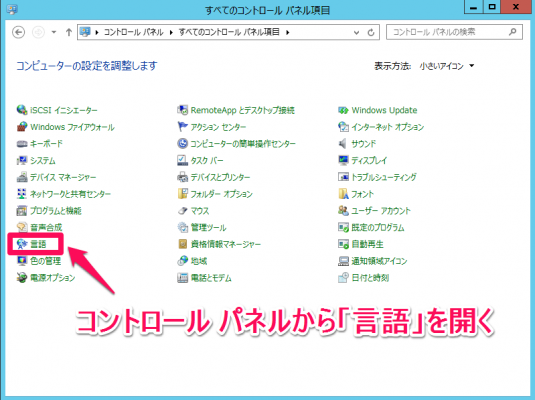
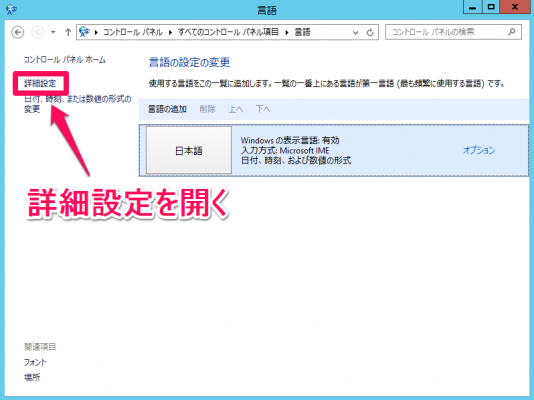
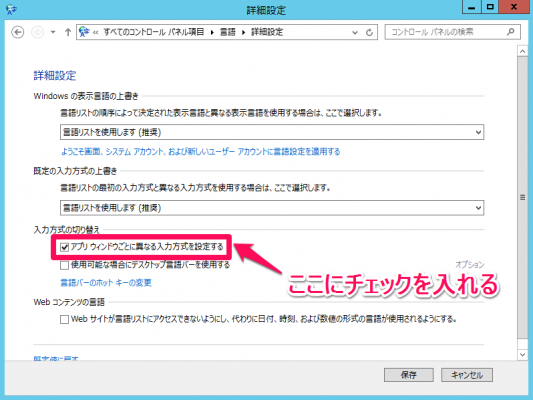
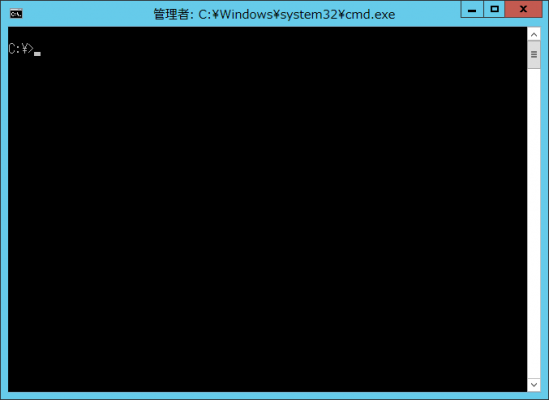

コメント